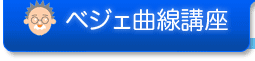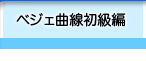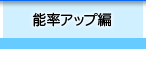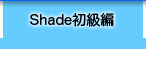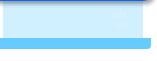Shadeに出てくる線形状とは、アドビ イラストレーター(Adobe Illustrator)の[ベジェ曲線初級編]第3講座で出てきたベジェ曲線(パス)そのものです。
開いた線形状(オープンパス)と閉じた線形状(クローズパス)の2種類あります。
同じベジェ曲線なので、イラストレーターのパスを読み込むことができます。
イラストレーター上の方が寸法的に正確なものを作りやすいので、基本の形をイラストレーターで作成することも多いです。

●Shadeの線形状とIllustratorのパスの相違点
1.イラストレーターのパスは最後をつながなければオープンパス、最後に閉じればクローズパスになりますが、Shadeは作成する前に開いた線形状か閉じた線形状かを決めます。
閉じた線形状を作成時に、始点と終点が閉じていなければ強制的に閉じられてしまいます。
(作成後に開くか閉じるかを「形状の情報を見る」、またはスクリプトで切り替えることができます)
イラストレーターではオープンパスでもクローズパスでも表示されますが。Shadeの開いた線形状は、基本的にレンダリング結果に反映されません。閉じた線形状でも同一面上にアンカーポイントが並んでいないと、正常にレンダリングされません。
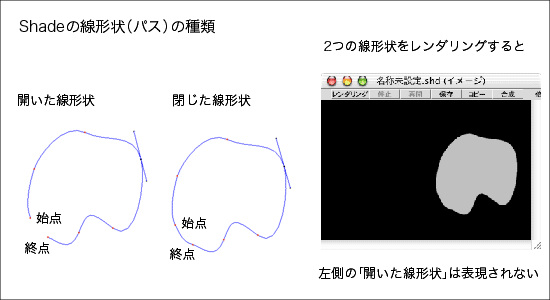
Shadeの開いた線形状は、掃引体や回転体の元になったり、アニメーションの動く軌道を示すのに使います。また、自由曲面([Shade初級編]第4講座を参照)のパーツとして扱われます。
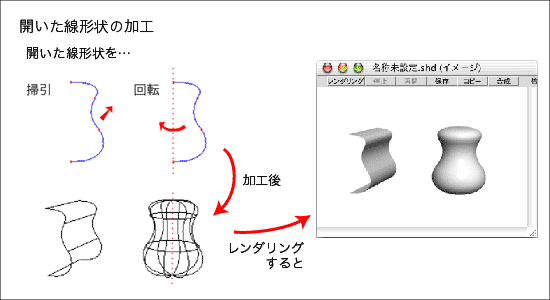
![]()
2.Shadeでは、方向線の編集時にshiftキーを押していると、方向線の現状の角度を(垂直・水平・45度に関係なく)固定できます。
曲線の作成中(再作成を含む)にshiftキーを押していると、イラストレーター同様、垂直・水平・45度になります。
(再作成とは、[option]キー(Mac)/[Z]キー(Win)を押しながら、既存のアンカーポイントの方向線を作り直すことです)
また、方向点を[command]キー(Mac)/[X]キー(Win)を押しながらクリックすることで、片側の方向線を削除できます。
(イラストレーターでは、アンカーポイントまでドラッグすると引っ込みますが、ちょっと手間です)
イラストレーターでもこれらの方式を採用してもらえるとうれしいのですが、何かこだわりがあるのでしょうか。
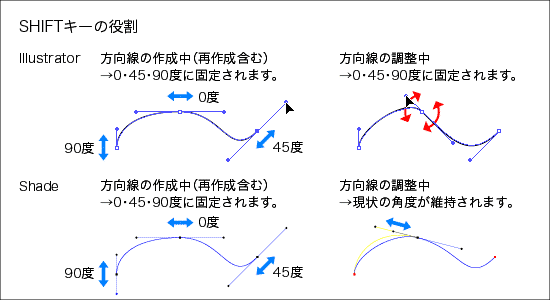
![]()
3.イラストレーターでは、パスを分割したり描き足すことができますが、Shadeではできません。
(Shadeでは、複数のパスを連結することもできません)
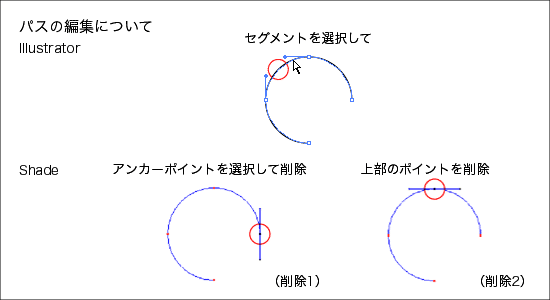
Shadeでは、セグメント(アンカーポイント間の線)を選択することができないので、セグメントのみを削除することもできません。選択したポイントは削除できますが始点(終点)を含んだ形で削除する(削除1)と、線形状が短くなります。(削除2)のように途中のアンカーポイントを削除しても、セグメントは削除されず残ります。